Blanke eller hvite sider
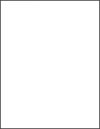
 for å bla gjennom innstillingene.
for å bla gjennom innstillingene.Handling | Ja | Nei |
|---|---|---|
Skriver skriveren ut blanke eller hvite sider? | Kontakt brukerstøtte. | Problemet er løst. |
Handling | Ja | Nei |
|---|---|---|
Trinn 1
Blir dokumentene skrevet ut? | Problemet er løst. | Gå til trinn 2. |
Trinn 2 Utskriftsjobben kan inneholde formateringsfeil eller ugyldige data.
Blir dokumentene skrevet ut? | Problemet er løst. | Gå til trinn 3. |
Trinn 3 Hvis du skal skrive ut fra Internett, kan det hende at skriveren tolker flere jobbtitler som duplikater. For Windows-brukere
For Macintosh-brukere:
Blir dokumentene skrevet ut? | Problemet er løst. | Gå til trinn 4. |
Trinn 4
Blir dokumentene skrevet ut? | Problemet er løst. | Gå til trinn 5. |
Trinn 5
Blir dokumentene skrevet ut? | Problemet er løst. | Kontakt brukerstøtte. |
Handling | Ja | Nei |
|---|---|---|
Trinn 1 Kontroller at skriverledningen er koblet til skriveren og datamaskinen, utskriftsserveren, tilleggsutstyret eller annen nettverksenhet. Er skriveren treg med å skrive ut? | Gå til trinn 2. | Problemet er løst. |
Trinn 2
Er skriveren treg med å skrive ut? | Gå til trinn 3. | Problemet er løst. |
Trinn 3
Er skriveren treg med å skrive ut? | Gå til trinn 4. | Problemet er løst. |
Trinn 4
Er skriveren treg med å skrive ut? | Gå til trinn 5. | Problemet er løst. |
Trinn 5
Er skriveren treg med å skrive ut? | Gå til trinn 6. | Problemet er løst. |
Trinn 6 Fjern holdte jobber. Er skriveren treg med å skrive ut? | Gå til trinn 7. | Problemet er løst. |
Trinn 7
Er skriveren treg med å skrive ut? | Kontakt brukerstøtte. | Problemet er løst. |
Handling | Ja | Nei |
|---|---|---|
Trinn 1
Blir dokumentet skrevet ut? | Problemet er løst. | Gå til trinn 2. |
Trinn 2
Blir dokumentet skrevet ut? | Problemet er løst. | Gå til trinn 3. |
Trinn 3
Blir dokumentet skrevet ut? | Problemet er løst. | Gå til trinn 4. |
Trinn 4
Blir dokumentet skrevet ut? | Problemet er løst. | Gå til trinn 5. |
Trinn 5
Blir dokumentet skrevet ut? | Problemet er løst. | Kontakt brukerstøtte. |
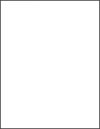
 for å bla gjennom innstillingene.
for å bla gjennom innstillingene.Handling | Ja | Nei |
|---|---|---|
Skriver skriveren ut blanke eller hvite sider? | Kontakt brukerstøtte. | Problemet er løst. |
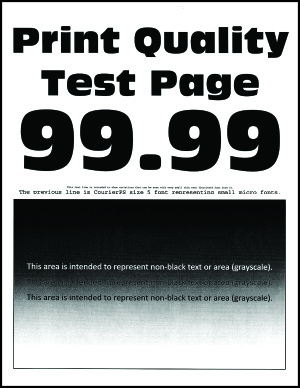
 for å bla gjennom innstillingene.
for å bla gjennom innstillingene.Handling | Ja | Nei |
|---|---|---|
Trinn 1
Er utskriften for mørk? | Gå til trinn 2. | Problemet er løst. |
Trinn 2
Er utskriften for mørk? | Gå til trinn 3. | Problemet er løst. |
Trinn 3
Er utskriften for mørk? | Gå til trinn 4. | Problemet er løst. |
Trinn 4 Sjekk om papiret er strukturert eller har en grov overflate. Skriver du ut på papir som er strukturert eller har grov overflate? | Gå til trinn 5. | Gå til trinn 6. |
Trinn 5
Er utskriften for mørk? | Gå til trinn 6. | Problemet er løst. |
Trinn 6
Er utskriften for mørk? | Kontakt brukerstøtte. | Problemet er løst. |
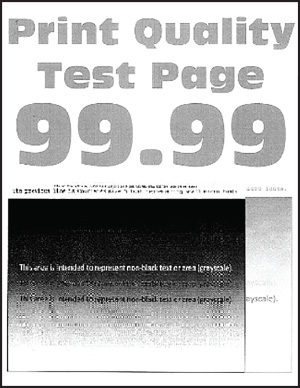
 for å bla gjennom innstillingene.
for å bla gjennom innstillingene.Handling | Ja | Nei |
|---|---|---|
Trinn 1
Vises skyggebilder på utskriftene? | Gå til trinn 2. | Problemet er løst. |
Trinn 2
Vises skyggebilder på utskriftene? | Gå til trinn 3. | Problemet er løst. |
Trinn 3
Vises skyggebilder på utskriftene? | Gå til trinn 4. | Problemet er løst. |
Trinn 4
Vises skyggebilder på utskriftene? | Kontakt brukerstøtte. | Problemet er løst. |
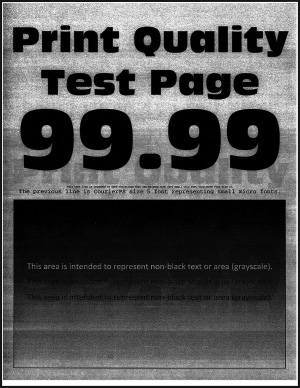
 for å bla gjennom innstillingene.
for å bla gjennom innstillingene.Handling | Ja | Nei |
|---|---|---|
Trinn 1
Har utskriftene fortsatt en grå eller farget bakgrunn? | Gå til trinn 2. | Problemet er løst. |
Trinn 2
Har utskriftene fortsatt en grå eller farget bakgrunn? | Kontakt brukerstøtte. | Problemet er løst. |
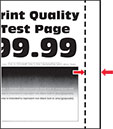
Handling | Ja | Nei |
|---|---|---|
Trinn 1
Er margene riktige? | Problemet er løst. | Gå til trinn 2. |
Trinn 2
Er margene riktige? | Problemet er løst. | Gå til trinn 3. |
Trinn 3
Er margene riktige? | Problemet er løst. | Kontakt brukerstøtte. |
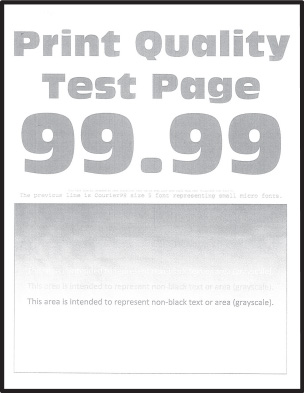
 for å bla gjennom innstillingene.
for å bla gjennom innstillingene.Handling | Ja | Nei |
|---|---|---|
Trinn 1
Er utskriften lys? | Gå til trinn 2. | Problemet er løst. |
Trinn 2
Er utskriften lys? | Gå til trinn 3. | Problemet er løst. |
Trinn 3
Er utskriften lys? | Gå til trinn 4. | Problemet er løst. |
Trinn 4
Er utskriften lys? | Gå til trinn 5. | Problemet er løst. |
Trinn 5 Sjekk om papiret er strukturert eller har en grov overflate. Skriver du ut på papir som er strukturert eller har grov overflate? | Gå til trinn 6. | Gå til trinn 7. |
Trinn 6
Er utskriften lys? | Gå til trinn 7. | Problemet er løst. |
Trinn 7
Er utskriften lys? | Gå til trinn 8. | Problemet er løst. |
Trinn 8
Er utskriften lys? | Kontakt brukerstøtte. | Problemet er løst. |
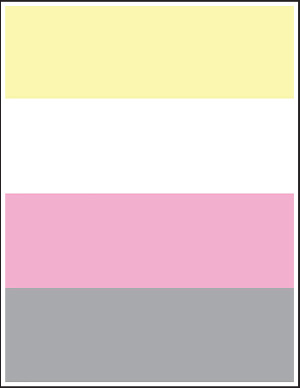
 for å bla gjennom innstillingene.
for å bla gjennom innstillingene.Handling | Ja | Nei |
|---|---|---|
Er det noen farger som ikke vises på utskriftene? | Kontakt brukerstøtte. | Problemet er løst. |
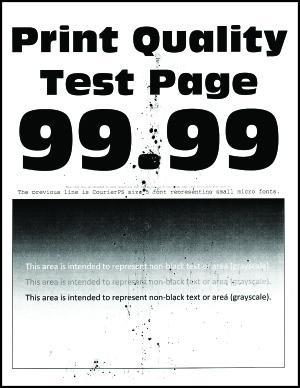
 for å bla gjennom innstillingene.
for å bla gjennom innstillingene.Handling | Ja | Nei |
|---|---|---|
Trinn 1 Sjekk om det har lekket ut toner i skriveren. Har det ikke lekket ut toner i skriveren? | Gå til trinn 2. | Kontakt brukerstøtte. |
Trinn 2
Samsvarer innstillingene med papiret? | Gå til trinn 4. | Gå til trinn 3. |
Trinn 3
Er utskriften flekkete? | Gå til trinn 4. | Problemet er løst. |
Trinn 4
Er utskriften flekkete? | Gå til trinn 5. | Problemet er løst. |
Trinn 5
Er utskriften flekkete? | Kontakt brukerstøtte. | Problemet er løst. |
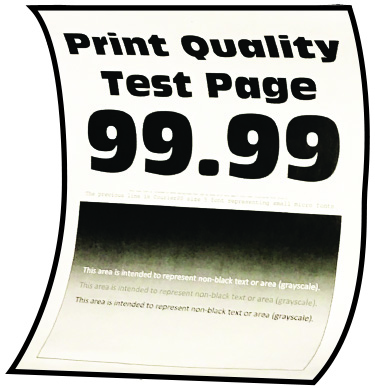
Handling | Ja | Nei |
|---|---|---|
Trinn 1
Er papiret krøllete? | Gå til trinn 2. | Problemet er løst. |
Trinn 2
Er papiret krøllete? | Gå til trinn 3. | Problemet er løst. |
Trinn 3 Skriv ut på begge sider av papiret.
Er papiret krøllete? | Gå til trinn 4. | Problemet er løst. |
Trinn 4
Er papiret krøllete? | Kontakt brukerstøtte. | Problemet er løst. |
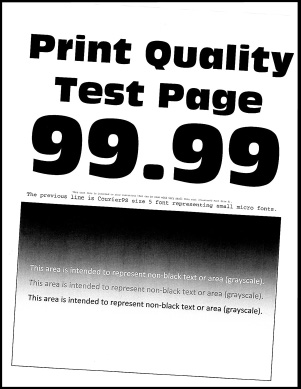
 for å bla gjennom innstillingene.
for å bla gjennom innstillingene.Handling | Ja | Nei |
|---|---|---|
Trinn 1
Er utskriften skjev? | Gå til trinn 2. | Problemet er løst. |
Trinn 2
Er utskriften skjev? | Gå til trinn 3. | Problemet er løst. |
Trinn 3
Er utskriften skjev? | Kontakt brukerstøtte. | Problemet er løst. |
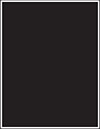
 for å bla gjennom innstillingene.
for å bla gjennom innstillingene.Handling | Ja | Nei |
|---|---|---|
Skriver skriveren ut heldekkende farge eller svarte bilder? | Kontakt brukerstøtte. | Problemet er løst. |
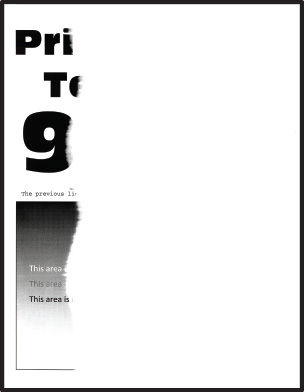
 for å bla gjennom innstillingene.
for å bla gjennom innstillingene.Handling | Ja | Nei |
|---|---|---|
Trinn 1
Er tekst eller bilder avkuttet? | Gå til trinn 2. | Problemet er løst. |
Trinn 2
Er tekst eller bilder avkuttet? | Gå til trinn 3. | Problemet er løst. |
Trinn 3
Er tekst eller bilder avkuttet? | Kontakt brukerstøtte. | Problemet er løst. |
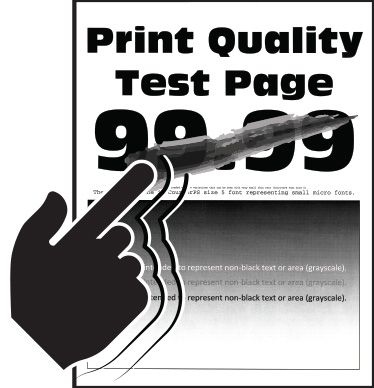
 for å bla gjennom innstillingene.
for å bla gjennom innstillingene.Handling | Ja | Nei |
|---|---|---|
Trinn 1
Sverter toneren lett av? | Gå til trinn 2. | Problemet er løst. |
Trinn 2
Sverter toneren lett av? | Gå til trinn 3. | Problemet er løst. |
Trinn 3
Sverter toneren lett av? | Kontakt brukerstøtte. | Problemet er løst. |
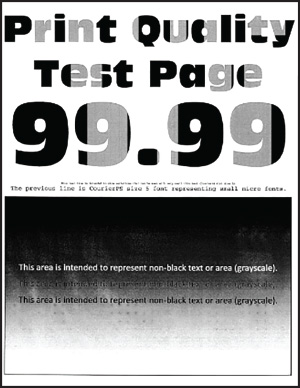
 for å bla gjennom innstillingene.
for å bla gjennom innstillingene.Handling | Ja | Nei |
|---|---|---|
Er det ujevn tetthet på utskriftene? | Kontakt brukerstøtte. | Problemet er løst. |
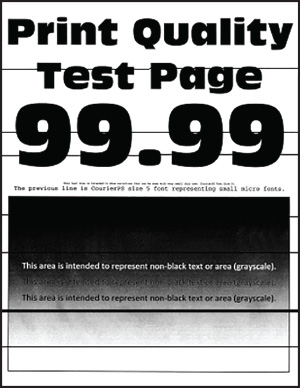
Merknader:
 for å bla gjennom innstillingene.
for å bla gjennom innstillingene.Handling | Ja | Nei |
|---|---|---|
Trinn 1
Er det mørke striper på utskriftene? | Gå til trinn 2. | Problemet er løst. |
Trinn 2
Er det mørke striper på utskriftene? | Gå til trinn 3. | Problemet er løst. |
Trinn 3
Er det mørke striper på utskriftene? | Kontakt brukerstøtte. | Problemet er løst. |
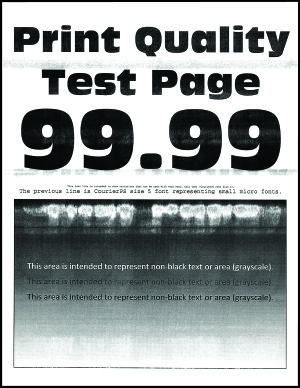
Merknader:
 for å bla gjennom innstillingene.
for å bla gjennom innstillingene.Handling | Ja | Nei |
|---|---|---|
Trinn 1
Finnes det fremdeles vannrette hvite linjer på utskriftene? | Gå til trinn 2. | Problemet er løst. |
Trinn 2
Finnes det fremdeles vannrette hvite linjer på utskriftene? | Kontakt brukerstøtte. | Problemet er løst. |
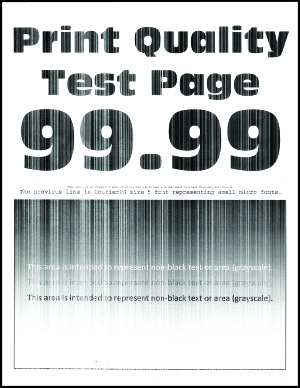
 for å bla gjennom innstillingene.
for å bla gjennom innstillingene.Handling | Ja | Nei |
|---|---|---|
Trinn 1
Er det loddrette hvite striper på utskrifter? | Gå til trinn 2. | Problemet er løst. |
Trinn 2 Kontroller at du bruker den anbefalte papirtypen.
Er det loddrette hvite striper på utskrifter? | Gå til trinn 3. | Problemet er løst. |
Trinn 3
Er det loddrette hvite striper på utskrifter? | Kontakt brukerstøtte. | Problemet er løst. |
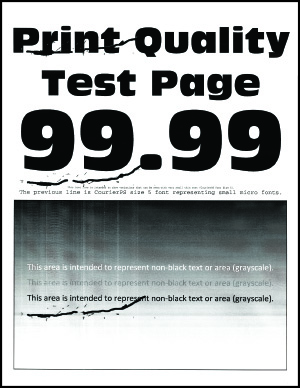
 for å bla gjennom innstillingene.
for å bla gjennom innstillingene.Handling | Ja | Nei |
|---|---|---|
Stemmer de gjentatte feilene overens med noen av målene? | Merk deg avstanden, og kontakt brukerstøtte. | Merk deg avstanden, og kontakt brukerstøtte. |
Handling | Ja | Nei |
|---|---|---|
Trinn 1 Kontroller om strømledningen er satt inn i stikkontakten.
Reagerer skriveren? | Problemet er løst. | Gå til trinn 2. |
Trinn 2 Kontroller om stikkontakten er slått av med en bryter eller sikring. Er stikkontakten slått av med en bryter eller sikring? | Slå på bryteren eller tilbakestill sikringen. | Gå til trinn 3. |
Trinn 3 Kontroller at skriveren er på. Er skriveren slått på? | Gå til trinn 4. | Slå på skriveren. |
Trinn 4 Kontroller om skriveren er i hvilemodus eller dvalemodus. Er skriveren i hvilemodus eller dvalemodus? | Trykk på av/på-knappen for å aktivere skriveren. | Gå til trinn 5. |
Trinn 5 Kontroller om kablene som kobler samme skriveren og datamaskinen, er koblet til de riktige portene. Er kablene koblet til de riktige portene? | Gå til trinn 6. | Sett kablene inn i de riktige portene. |
Trinn 6 Slå av skriveren, installer tilleggsutstyret og slå skriveren på igjen. Hvis du vil ha mer informasjon, kan du se i dokumentasjonen som fulgte med tilleggsutstyret. Reagerer skriveren? | Problemet er løst. | Gå til trinn 7. |
Trinn 7 Installer riktig skriverdriver. Reagerer skriveren? | Problemet er løst. | Gå til trinn 8. |
Trinn 8 Slå av skriveren, vent i ca. ti sekunder, og slå den på igjen. Reagerer skriveren? | Problemet er løst. | Kontakt brukerstøtte. |
Handling | Ja | Nei |
|---|---|---|
Trinn 1
Er dokumentet skrevet ut på riktig papir? | Gå til trinn 2. | Legg inn riktig papirstørrelse og papirtype. |
Trinn 2
Er dokumentet skrevet ut på riktig papir? | Problemet er løst. | Gå til trinn 3. |
Trinn 3
Skrives dokumentet ut fra riktig skuff? | Problemet er løst. | Kontakt brukerstøtte. |